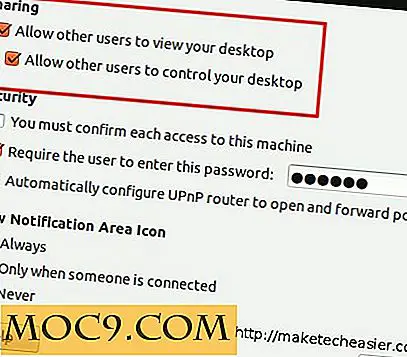Toegang van de auteur tot categorieën in WordPress beperken
Als u een blog of website met meerdere auteurs gebruikt waarop verschillende auteurs inhoud proberen uit te zetten, is het normaal dat bepaalde categorieën aan bepaalde auteurs worden toegewezen. Dit helpt u als beheerder of redacteur om de website en de auteurs beter te beheren om hun inspanningen op die specifieke categorie te richten. Als je auteurs wilt beperken om alleen in een paar toegewezen categorieën in WordPress te plaatsen, kun je dit als volgt instellen.
Beperk categorieën met behulp van Author Category Plugin
Om auteurs te beperken tot geselecteerde categorieën, gaan we een gratis plugin gebruiken met de naam Auteur Categorie . Open om te beginnen je WordPress-beheerdersdashboard, ga naar "Plug-ins -> Nieuwe toevoegen", zoek naar de Author Category-plugin en installeer deze.
Als je klaar bent met het installeren van de plug-in, ga je gang en activeer je deze door op de link "Plug-in activeren" te klikken.

Nadat u de plug-in hebt geactiveerd, kunt u gebruikers gemakkelijk beperken tot een specifieke categorie via hun respectieve profielpagina. Ga hiervoor naar "Gebruikers" en vervolgens "Alle gebruikers".

Zoek hier de auteur die u wilt beperken en klik op de link "Bewerken" om de betreffende profielpagina van de gebruiker te openen.

Blader in de profielpagina omlaag naar de onderkant van de pagina en u ziet een nieuw gedeelte met de naam Auteur Categorie. Selecteer hier de categorie of alle categorieën (Ctrl + klik) waarvoor u de auteur wilt beperken en klik op de knop "Gebruiker bijwerken" om de wijzigingen op te slaan. In mijn geval heb ik twee verschillende categorieën geselecteerd waarvoor de auteur moet worden beperkt.

Vanaf dit punt telkens wanneer de auteur probeert een bericht te bewerken of een nieuw bericht te maken, blijft hij / zij beperkt tot de categorieën die u expliciet hebt geselecteerd.

Zoals je kunt zien aan de bovenstaande afbeelding, als je meerdere categorieën voor een specifieke auteur hebt geselecteerd, controleert de plug-in standaard alle geselecteerde categorieën terwijl de auteur een nieuw bericht maakt. Als dit gedrag u niet bevalt, kunt u dat eenvoudig wijzigen door naar 'Gebruikers' en vervolgens 'Auteurcategorie' te gaan.

Zodra u op deze pagina bent, vinkt u het selectievakje "Geen standaardcontrole aan" aan.

Beperken Categorieën Gebruik beperken invoegen plug-in
Als alternatief kunt u ook de andere plug-in genaamd Beperken auteurspost gebruiken om hetzelfde te bereiken als hierboven. Het voordeel van deze plug-in is dat deze geen extra instellingenpagina heeft en dat je zelfs de auteurs kunt beperken zodat ze alleen de media kunnen gebruiken die ze hebben geüpload.
U kunt de plug-in installeren zoals ik hierboven heb beschreven. Na de installatie activeert u de plug-in om hem te gebruiken.

Net als de plug-in hierboven, kunt u auteurs rechtstreeks vanuit hun profielpagina beperken tot bepaalde categorieën. Open de profielpagina van de betreffende auteur op de pagina "Alle gebruikers".

Hier, scroll naar beneden en je ziet een nieuw gedeelte waar je auteurs kunt beperken. Selecteer eenvoudig alle categorieën waarvan u de auteur wilt beperken tot het gebruik van het vervolgkeuzemenu.

Als u de auteur ook wilt beperken tot alleen het gebruik van zijn / haar media, vinkt u het selectievakje "Beperken met zijn eigen bestanden in media" aan.

Als u klaar bent met alles, klikt u op de knop "Gebruiker bijwerken". Vanaf dit punt kan de auteur alleen berichten plaatsen in de categorieën die je hebt geselecteerd.

Reageer hieronder op het delen van uw gedachten en ervaringen over het gebruik van de bovenstaande plug-ins om auteurs te beperken tot specifieke categorieën om uw blog of website beter te beheren.
Beeldcredits: wptavern